Comment connecter un smartphone à Smart TV
Si vous avez décidé d'en acheter un nouveau smart TV, vous êtes indécis entre différents modèles et recherchez des informations sur les technologies de transmission sans fil supportées par ce dernier, vous êtes satisfait : vous trouverez ci-dessous un bref aperçu des technologies de transmission sans fil pris en charge par les téléviseurs intelligents des principaux fabricants et des instructions sur leur utilisation.
Chromecast intégré

Google Cast est la technologie sans fil qui sous-tend également Chromecast, la fameuse clé HDMI de Google (dont je pourrai vous parler tout à l'heure) : pour cette raison, on l'appelle aussi Chromecast intégré. Il permet de transmettre au téléviseur non seulement le contenu audio et vidéo d'applications telles que Netflix, Amazon Prime Video et Spotify, mais aussi l'intégralité de l'écran du smartphone, à condition qu'il s'agisse d'un appareil Android. L'iPhone n'offre pas cette fonctionnalité de manière officielle (sauf via le câble ou la technologie AirPlay), mais il existe des applications tierces, telles que Replica (gratuites, avec des bannières publicitaires et des achats intégrés pour débloquer le contrôle du délai, de la qualité et mode de transmission) qui permettent de contourner cette limite en profitant de la fonction d'enregistrement d'écran et en l'envoyant au Chromecast.
Les téléviseurs qui proposent le Chromecast intégré sont ceux équipés du système d'exploitation Android TV, le pendant TV du célèbre système d'exploitation pour smartphones et tablettes. Par exemple, vous pouvez trouver Google Cast sur les Smart TV à partir de Sony, Sharp, Toshiba, Philips, mais aussi d'autres fabricants. Plus d'infos ici.
Si votre téléviseur prend en charge Chromecast intégré, pour lui envoyer du contenu, il vous suffit de connecter votre smartphone (que ce soit un Android ou iPhone) à même réseau Wi-Fi, commencer unapplication avec prise en charge de Google Cast / Chromecast (comme ceux mentionnés ci-dessus), appuyez sur leicône de transmission (l'écran Wi-Fi wave) et sélectionnez le nom du vôtre Chromecast de la liste qui vous est proposée. Ensuite, commencez à lire le contenu qui vous intéresse et il sera diffusé sur votre téléviseur. Vous aurez alors la possibilité de contrôler la lecture par téléphone.
Pour activer la transmission de l'écran du smartphone sur Android (à partir d'Android 4.4 et supérieur), il faut plutôt aller dans le menu Paramètres> Appareils connectés smartphone, appuyez sur l'élément faisceau et sélectionnez le nom du Chromecast de la liste qui s'affiche. Alternativement, sur certains appareils, vous pouvez également étendre le menu de notification (en faisant deux balayages du haut vers le bas de l'écran) et appuyez sur leicône de transmission. Sur l'iPhone, cependant, démarre l'application Replica, qui peut être utilisée gratuitement (avec des bannières publicitaires), autorise l'utilisation du Bluetooth, sélectionnez le Chromecast à utiliser et appuyez sur les boutons Commencer e Démarrer la transmission.
La transmission s'effectue en Full HD voire en UltraHD, sans problème de latence particulier, tant que le réseau support sans fil est suffisamment puissant.
Miracast (Android)
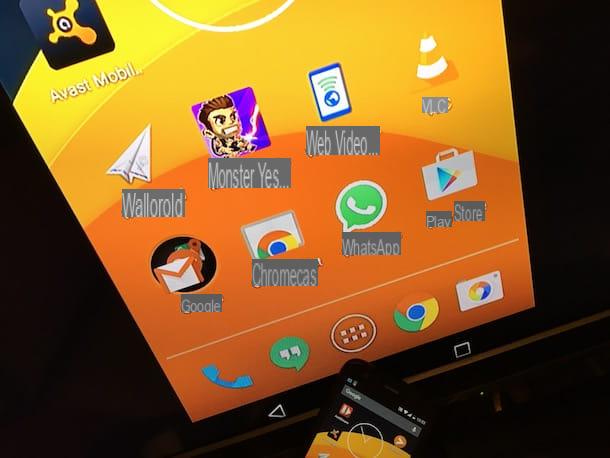
Miracast est un système promu par la Wi-Fi Alliance, qui vous permet de projeter différents contenus, y compris tout l'écran du smartphone, sur le téléviseur, en utilisant la technologie Wi-Fi Direct. Cela signifie qu'il crée un réseau direct entre les deux appareils et qu'il n'a pas besoin d'une connexion Internet pour fonctionner.
Pour connecter votre smartphone à votre téléviseur à l'aide de Miracast, les deux appareils doivent prendre en charge cette technologie, mais malheureusement, son adoption par les fabricants de matériel est encore assez fragmentée.
De manière générale, on peut dire que la plupart des smartphones avec Android 4.4 ou supérieur prennent en charge Miracast, mais il existe également des exceptions. Il est nécessaire de vérifier modèle par modèle en consultant les spécifications techniques du terminal.
Quant aux téléviseurs, en revanche, la situation est plus "calme". Dans le sens où de nombreux Smart TV supportent nativement Miracast mais les autres peuvent être facilement rendus compatibles avec cette technologie à l'aide de clés HDMI que l'on peut acheter pour quelques dizaines d'euros dans n'importe quel magasin d'électronique (quelques exemples peuvent être trouvés en lien juste en dessous) .
Miracast n'est pas compatible avec les appareils Apple, qui utilisent plutôt la technologie AirPlay (dont nous parlerons sous peu), alors qu'il est supporté par certains notebooks et ultrabooks Windows. Mais je vous en ai mieux parlé dans mon tutoriel sur la façon de diviser l'écran de Windows 10.
Pour diffuser l'écran Android avec Miracast, suivez simplement les instructions ci-dessus pour Chromecast.
La transmission s'effectue en résolution Full HD et est assez fluide. C'est bon pour les films, c'est parfait pour les photos et les présentations alors que cela pourrait poser quelques problèmes avec les jeux étant donné le petit retard qu'il y a par rapport à la source du signal (dans ce cas le smartphone).
AirPlay 2
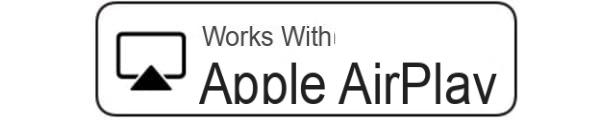
AirPlay est une technologie développée par Apple qui permet de transmettre des flux audio et vidéo sans fil. Il n'est compatible qu'avec les appareils produits par la société Cupertino (donc iPhone, iPad, Mac etc.) et avec les Smart TV de certains fabricants, tels que LG, Samsung, Sony e Vizio, avec laquelle Apple a conclu des accords. Vous pouvez facilement reconnaître les téléviseurs qui intègrent AirPlay 2 (dernière version de cette technologie) par la présence du label Fonctionne avec Apple AirPlay. Plus d'infos ici.
Il a besoin d'un réseau Wi-Fi pour fonctionner (réseau auquel tous les appareils impliqués dans le streaming doivent être connectés) et peut être utilisé à diverses fins. Il prend en charge la mise en miroir d'écran à partir d'iPhone, d'iPad et de Mac et la diffusion de contenu audio/vidéo tel que des films, des photos et de la musique à partir de ces appareils.
Pour transmettre du contenu avec AirPlay, commencez simplement à le lire sur l'iPhone, appuyez sur le boutonIcône AirPlay (l'écran avec le triangle au centre) et sélectionnez Apple TV comme appareil cible. Pour démarrer la mise en miroir d'écran, d'autre part, ouvrez simplement le centre de contrôle iOS (en faisant glisser du coin supérieur droit de l'écran vers le bas, sur iPhone X et versions ultérieures, ou du bas de l'écran vers le haut, sur le modèles précédents de "iPhone par"), appuyez sur l'icône Écran en double et sélectionnez apple TV comme appareil cible.
La résolution de streaming avec AirPlay prend en charge jusqu'aux résolutions UltraHD (4K) et Full HD (1080p) avec un niveau de fluidité plus que satisfaisant. Il peut également être utilisé pour les jeux, même s'il faut prendre en compte un certain délai qui pourrait perturber le gameplay le plus mouvementé.
La technologie AirPlay, pour les téléviseurs qui ne la prennent pas en charge nativement, peut être obtenue en en achetant une apple TV: une box produite par Apple qui se connecte au port HDMI du téléviseur et permet d'accéder à diverses applications et contenus multimédias. Je vous en dirai plus sous peu.
Autres technologies sans fil
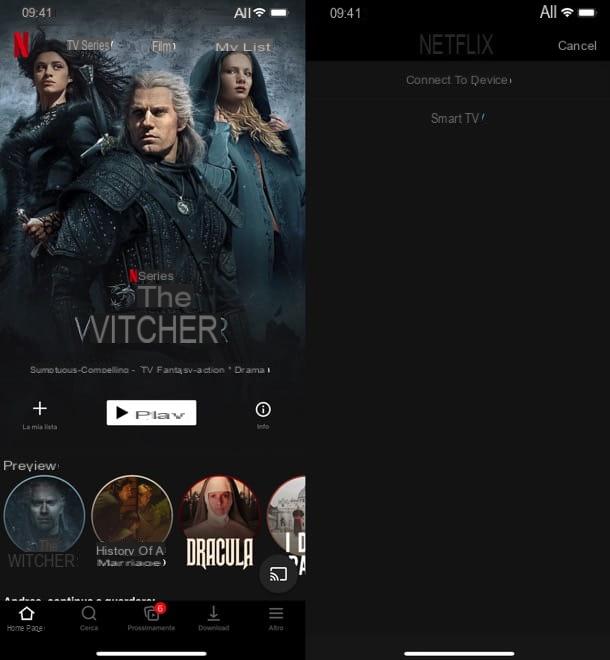
Certains modèles de Smart TV, bien qu'ils n'aient pas intégré le support Chromecast ou AirPlay, offrent des technologies de transmission sans fil qui vous permettent de recevoir du contenu depuis Android et iPhone, tant qu'ils restent dans le cadre de certaines applications prises en charge (par exemple YouTube ou Netflix) , qui doivent être installé à la fois sur le smartphone et le téléviseur.
Un exemple de cette technologie est AnyView Cast par Hisense, qui vous permet d'envoyer du contenu depuis Android et iPhone vers le téléviseur, à condition qu'ils soient connectés au même réseau Wi-Fi et que vous utilisiez les applications prises en charge. Pour lancer la transmission du contenu, il suffit d'appuyer sur le bouton approprié icône (celui de l'écran avec les ondes Wi-Fi ou le triangle, selon l'appareil utilisé) et sélectionnez-le smart TV comme appareil cible.
DLNA
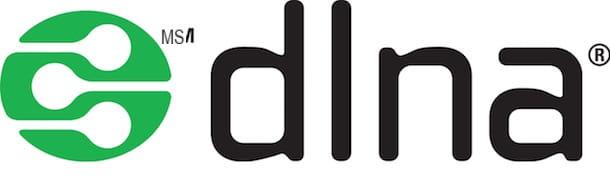
Le DLNA (acronyme de Digital Living Network Alliance) est une technologie assez ancienne qui permet de transmettre du contenu audio/vidéo sans fil. Malheureusement, il ne permet pas la mise en miroir d'écran. Il ne peut être utilisé que pour partager des vidéos, des photos et de la musique, mais sa large compatibilité avec les appareils actuellement sur le marché en font toujours une solution intéressante.
Pour fonctionner, cela nécessite que tous les appareils soient connectés au même réseau Wi-Fi (pas forcément avec une connexion Internet active) et que les contenus audio/vidéo soient encodés dans des formats spécifiques. Sinon, une conversion du contenu "à la volée" peut être effectuée, ce qui cependant dans le cas des vidéos HD peut être très stressant pour l'appareil et peut donc conduire à des reproductions "saccadées".
La technologie DLNA est prise en charge par la plupart des smartphones (via des applications spéciales, telles que iMediaShare, pour Android et iPhone) et de nombreux récepteurs, téléviseurs intelligents et consoles de jeux vidéo. C'est aussi une solution idéale pour accéder aux fichiers multimédia stockés sur NAS (plus d'infos ici).
Comment connecter des smartphones à des téléviseurs non intelligents
Vous avez un non-Smart TV et aimeriez-vous savoir s'il existe des moyens de le connecter à votre smartphone, peut-être sans fil ? Oui bien sûr! En achetant les bons appareils (tous assez bon marché, heureusement), c'est possible connecter un smartphone à un téléviseur sans Wi-Fi: voici tous les détails.
Comment connecter un smartphone à un téléviseur avec Chromecast

Commençons avec Google Chromecast qui, comme évoqué plus haut, est une clé qui se connecte au port HDMI du téléviseur et permet de projeter différents types de contenus sur ce dernier : l'écran du smartphone, le bureau de l'ordinateur et des contenus audio/vidéo sur Internet ou le tout à l'intérieur du réseau local.
Ses principaux atouts sont l'extrême simplicité d'utilisation (on le branche sur le téléviseur, on le connecte à un réseau sans fil à l'aide de l'application smartphone ou ordinateur appropriée et c'est tout), le prix compétitif (39 euros pour le modèle base, qui supporte la résolution Full HD, et 69,99 euros pour ça avec Google TV qui, d'autre part, prend en charge la résolution 4K, l'entrée de la télécommande et l'installation de l'application directement sur l'appareil), peu de retard dans la transmission et la compatibilité multiplateforme.
Chromecast peut communiquer avec Windows, macOS, Linux (via le navigateur Chrome) et avec tous les principaux modèles de smartphones et tablettes. Les appareils Android, qui prennent en charge nativement Chromecast, vous permettent d'envoyer à la fois le contenu de l'écran et le contenu multimédia individuel (vidéos, photos, etc.) au téléviseur. Les IPhones, en revanche, ne peuvent transmettre du contenu audio/vidéo que via l'utilisation d'applications spéciales.
Une fois que vous avez terminé la configuration initiale du Chromecast via l'application Google Home pour Android ou iPhone (vous trouverez ici la procédure complète), il n'y a presque rien à faire. Connectez simplement le smartphone au même réseau sans fil auquel la clé est connectée, lancez la lecture du contenu à envoyer au téléviseur et appuyez sur leicône de transmission (l'écran avec les ondes du réseau Wi-Fi).
Parmi les applications les plus intéressantes qui prennent actuellement en charge Chromecast, je signale Netflix, Amazon Prime Video, NOW TV et Spotify, mais il y en a vraiment beaucoup. Pour avoir une meilleure idée, consultez mon tutoriel sur les applications Chromecast. Pour la transmission de l'écran depuis Android, en revanche, vous pouvez utiliser les mêmes instructions que je vous ai données dans le chapitre dédié au Chromecast intégré ou appuyer sur l'élément approprié dans l'application Accueil Google, après avoir sélectionné le nom du Chromecast depuis l'écran principal.
Chromecast peut être acheté sur la boutique officielle de Google et dans tous les principaux magasins d'électronique. Il fonctionne sur tous les modèles de téléviseurs, même non intelligents, équipés de ports HDMI. L'alimentation peut être fournie via une prise électrique ou via le port USB du téléviseur (uniquement pour le modèle de base, le modèle 4K doit être alimenté via une prise électrique). Pour plus d'informations, lisez mon guide sur le fonctionnement de Chromecast.
Comment connecter un smartphone à un téléviseur avec Apple TV

Si vous en avez un iPhone et que vous souhaitez diffuser l'écran de l'appareil sur votre téléviseur sans fil, vous devez en acheter un apple TV. Il s'agit d'un petit boîtier équipé d'une télécommande qui, une fois connecté au téléviseur, permet d'accéder à un large éventail d'applications et de services multimédias et de profiter de la technologie AirPlay, dont je vous ai parlé tout à l'heure.
Apple TV se décline en deux versions : une 32 Go de disque dur et un 4 Go ou 32 Go 64K avec prise en charge de Dolby Vision et HDR10. Aux fins de la lecture de contenu via AirPlay, les différents modèles d'Apple TV ne sont pas différents (les performances sont quasiment identiques). Pour en savoir plus, lisez mon tutoriel sur le fonctionnement de l'Apple TV.
Observation: il existe également des dongles Miracast moins chers qui promettent la prise en charge d'AirPlay, mais leurs performances ne sont presque jamais à la hauteur de celles d'Apple TV.
Comment connecter un smartphone à un téléviseur avec un câble
Voyons maintenant comment connecter un smartphone et un téléviseur avec un câble: une procédure qui ne nécessite aucun type de configuration, réduit le problème des retards dans le signal vidéo à pratiquement zéro mais - ça va sans dire - cela peut entraîner un encombrement gênant sur le sol ou sur la surface sur laquelle le téléviseur est mis. Notez également que certaines applications de streaming peuvent empêcher la transmission de contenu par câble et autoriser uniquement la transmission sans fil via Chromecast ou d'autres protocoles.
Android

Smartphones AndroidMalheureusement, ils n'ont pas tous le même type de portes. Cela signifie que les câbles nécessaires pour les connecter au téléviseur peuvent également être différents.
Dans tous les cas, en achetant un câble MHL avec connecteur USB-C (pour les téléphones plus modernes) et/ou adaptateur microUSB (pour les téléphones qui utilisent toujours ce port standard), vous devriez pouvoir connecter votre téléphone au téléviseur sans problème majeur.
Pour de nombreux smartphones plus récents avec un port USB-C, cependant, tout devrait être suffisant Câble USB-C vers HDMI. Avant de faire l'achat, vérifiez cependant bien la compatibilité (il suffit de vérifier la fiche produit et dans les commentaires sur Amazon).
Une fois que vous avez physiquement connecté les deux extrémités du câble à vos appareils, la connexion devrait être immédiate.
iPhone

Si vous souhaitez connecter un iPhone à votre télévision par câble, vous avez besoin duAdaptateur Apple Lightning vers AV numérique, qui permet de connecter tous les modèles d'iPhone (à partir de 5) au port HDMI du téléviseur. Résolution maximale : Full HD 1080p. Le câble HDMI doit être acheté séparément.
Comment connecter un smartphone à la télévision























![[Résolu] iPhone bloqué en mode de récupération ? | iphonexpertise - Site Officiel](/images/posts/35649fba6470fa6194e6af2ec4b29f6f-0.jpg)

